So finden Sie heraus, wer wem auf Twitter folgt
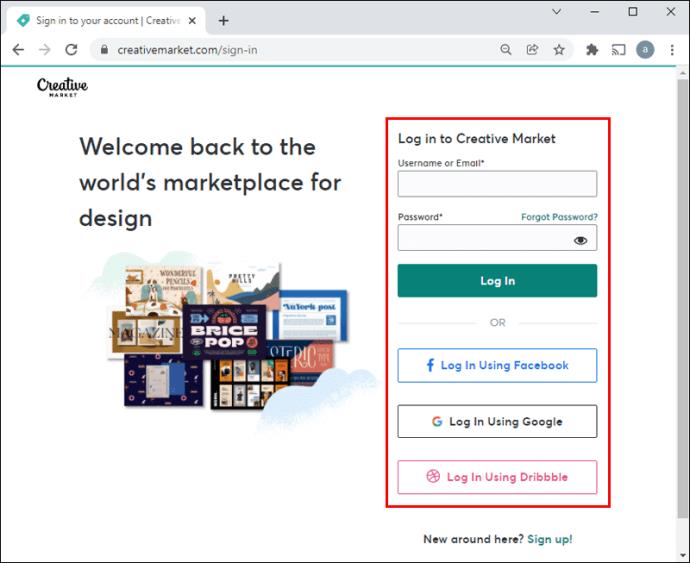
Erfahren Sie, wie Sie herausfinden können, wem Sie auf Twitter folgen und wie Sie Ihr Twitter-Erlebnis optimieren können.
Wenn Sie einen Twitter-Account haben, haben Sie sich vielleicht irgendwann gefragt, wer mit Ihrem Profil interagiert. Sie können zwar bestimmte Dinge finden, etwa welche Konten Ihre Tweets liken und erneut veröffentlichen, es ist jedoch unmöglich, zu sehen, wer Ihre Tweets und Ihr Profil ansieht. Die Informationen hierzu können nur über Twitter Analytics erlangt werden.
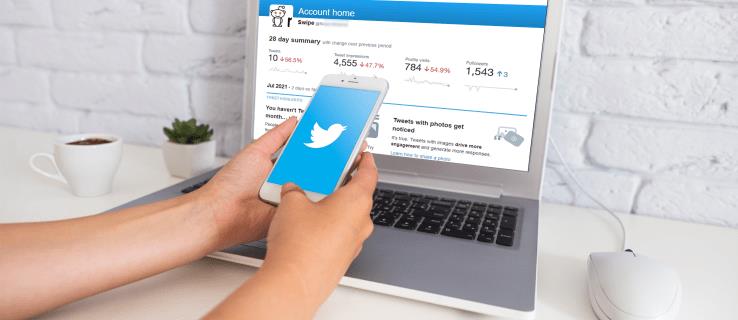
In diesem Leitfaden erfahren Sie genau, auf welche Art von Informationen Sie in Bezug auf Ihr Twitter-Profil zugreifen können und welche nicht. Wir werden auch einige häufig gestellte Fragen im Zusammenhang mit der Datenschutzrichtlinie von Twitter beantworten.
Es ist unmöglich herauszufinden, wer Ihr Profil auf Twitter besucht, aber Sie können sehen, wie viele. Im Gegensatz zu LinkedIn, wo Sie sehen können, wer auf Ihr Profil klickt, bietet Twitter diese Funktion nicht an. Ob jemand Ihre Tweets gesehen hat, können Sie nur durch direkte Interaktion erkennen.
Sie können sehen, wer Likes, Kommentare und Retweets erstellt. Die Sichtbarkeit Ihres Profils hängt von der Einstellung Ihres Twitter-Profils ab. Wenn Ihr Profil auf „Öffentlich“ eingestellt ist, kann jeder Twitter-Nutzer Ihren Inhalt sehen.
| Einstellung | Öffentlich | Privat |
|---|---|---|
| Zugriff auf Ihr Profil | Jeder Benutzer | Nur Follower |
| Interaktionen | Öffentlich | Privat |
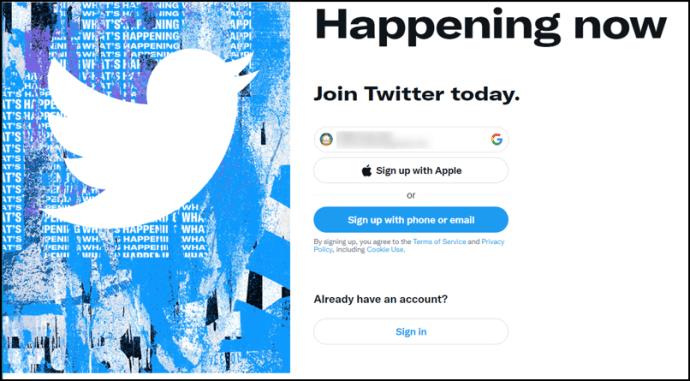
Jetzt können nur Ihre Follower mit Ihren Tweets interagieren. Denken Sie daran, dass einige Informationen in Ihrem Twitter-Profil immer öffentlich sind.
Viele Browsererweiterungen behaupten, Ihnen anzuzeigen, wer Ihr Twitter-Profil besucht hat. Es gibt jedoch keine vertrauenswürdige Erweiterung oder App, die dies tatsächlich kann. Viele von diesen erfordern, dass Sie persönliche Daten preisgeben, was riskant sein kann.
Twitter Analytics ist das empfohlene Tool, um das Engagement Ihres Profils zu analysieren. Es bietet Einblick in die Anzahl der Profilbesuche, Tweet-Besuche, Tweet-Antworten und mehr.
Besuchen Sie die Twitter Analytics Webseite, um detaillierte Statistiken über Ihr Profil und Ihre Tweets zu erhalten.
Es gibt keine Möglichkeit, festzustellen, welche Konten Ihre Tweets gesehen haben. Jedoch können Sie erkennen, wie viele Konten direkt mit Ihren Tweets interagiert haben.
Wenn Sie andere Profile ansehen, wird niemand informiert, dass Sie deren Profil besucht haben. Twitter gewährt diese Informationen keinen anderen Nutzern.
In diesem Artikel erfahren Sie, wie Sie bei einem Festplattenausfall wieder auf Ihre Festplatte zugreifen können. Folgen Sie uns!
Auf den ersten Blick sehen AirPods wie alle anderen kabellosen Ohrhörer aus. Doch das änderte sich, als einige weniger bekannte Funktionen entdeckt wurden.
Apple hat iOS 26 vorgestellt – ein wichtiges Update mit einem brandneuen Milchglasdesign, intelligenteren Erlebnissen und Verbesserungen an bekannten Apps.
Studierende benötigen für ihr Studium einen bestimmten Laptop-Typ. Dieser sollte nicht nur leistungsstark genug sein, um im gewählten Studienfach gute Leistungen zu erbringen, sondern auch kompakt und leicht genug, um ihn den ganzen Tag mit sich herumzutragen.
Das Hinzufügen eines Druckers zu Windows 10 ist einfach, allerdings ist der Vorgang für kabelgebundene Geräte anders als für kabellose Geräte.
Wie Sie wissen, ist RAM ein sehr wichtiger Hardwareteil eines Computers. Es dient als Speicher für die Datenverarbeitung und ist entscheidend für die Geschwindigkeit eines Laptops oder PCs. Im folgenden Artikel stellt WebTech360 einige Möglichkeiten vor, wie Sie mithilfe von Software unter Windows RAM-Fehler überprüfen können.
WLAN-Netzwerke werden von vielen Faktoren beeinflusst, die über Router, Bandbreite und Störungen hinausgehen. Es gibt jedoch einige clevere Möglichkeiten, Ihr Netzwerk zu verbessern.
Wenn Sie auf Ihrem Telefon zur stabilen Version von iOS 16 zurückkehren möchten, finden Sie hier die grundlegende Anleitung zum Deinstallieren von iOS 17 und zum Downgrade von iOS 17 auf 16.
Joghurt ist ein tolles Lebensmittel. Ist es gesund, täglich Joghurt zu essen? Was passiert mit Ihrem Körper, wenn Sie täglich Joghurt essen? Finden wir es gemeinsam heraus!
In diesem Artikel werden die nahrhaftesten Reissorten besprochen und wie Sie den gesundheitlichen Nutzen der Reissorte Ihrer Wahl maximieren können.
Das Erstellen eines Schlafplans und einer Schlafenszeitroutine, das Ändern Ihres Weckers und die Anpassung Ihrer Ernährung sind einige der Maßnahmen, die Ihnen helfen können, besser zu schlafen und morgens pünktlich aufzuwachen.
Miete bitte! Landlord Sim ist ein Simulationsspiel für iOS und Android. Du spielst den Vermieter eines Apartmentkomplexes und vermietest eine Wohnung mit dem Ziel, die Innenausstattung deiner Wohnungen zu modernisieren und sie für die Vermietung vorzubereiten.
Hol dir Roblox-Spielcodes für Bathroom Tower Defense und löse sie gegen tolle Belohnungen ein. Damit kannst du Türme mit höherem Schaden verbessern oder freischalten.
In DeepSeek waren anfangs große Hoffnungen gesetzt. Der KI-Chatbot wurde als starker Konkurrent von ChatGPT vermarktet und versprach intelligente Konversationsfunktionen und -erlebnisse.
Beim Notieren anderer wichtiger Dinge übersieht man leicht wichtige Details. Und während des Chats Notizen zu machen, kann ablenkend sein. Fireflies.ai ist die Lösung.















Simon V. -
Ich wollte das schon immer wissen! Vielleicht sollte ich mal Twitter fragen?
Hannah_Liebt_Schokolade -
Haha, ich finde es lustig, dass viele denken, sie könnten das sehen. Twitter ist einfach nicht dafür gemacht!
Gabi_N. -
Ich finde, die Anonymität hat ihren eigenen Reiz. Es ist besser so
Dirk1234 -
Das finde ich auch lustig, gerade bei Twitter. Die Community lebt von: "Wer folgte wem?"
Stefan_1985 -
Ich bin wirklich froh, dass ich nicht sehen kann, wer mich stalkt. Das wäre gruselig!
Svenja_Schneider -
Danke, dass du das Thema aufbringst! Ich war auch neugierig, ob ich die Profilbesucher verfolgen kann
Karin W. -
Wahrscheinlich gibt's mehr Leute, die sich nicht stören können an dem Gedanken! So bleibt es fair und anonym.
Marcus der Übergewichtige -
Ich bin wirklich sehr froh darüber. Manchmal ist Unbekanntes besser
Johannes -
Ich liebe diesen Aspekt der Privatsphäre auf Twitter. Manchmal ist es besser, etwas nicht zu wissen
Janine_S -
Danke für diesen Artikel! Ich dachte echt, dass ich eine solche Information vielleicht bekommen könnte
Nina_Maus -
Mir ist auch schon aufgefallen, dass man niemanden stalken kann! Das bringt Hochsicherheitsfeeling
Claudia P. -
Ich denke, dass es eher traumatische Erlebnisse bringen würde, wenn man wüsste, wer einen besucht hat. Anonymität ist wichtig
Tommy_the_Cat -
Wenn ich wollte, könnte ich einfach einen neuen Account erstellen, um herauszufinden, ob mich Leute verfolgen! Aber das wäre ja unfair
Franky -
Ich habe letztens gelesen, dass es Drittanbieter gibt, die behaupten, das könnten sie. Aber das scheint mir nicht vertrauenswürdig zu sein
Vivi_Vanilla -
Gerade wenn ich das lese, fühle ich mich erleichtert! Ich mag meine Privatsphäre.
Anna Klein -
Sehr interessanter Artikel! Stimmt das wirklich, dass Twitter diese Funktion nicht hat? Das ist irgendwie enttäuschend
Tommy_mazing -
Ich habe auch nichts gegen Secrets, es ist einfach lustiger, wenn man nicht alles weiß!
Klaus Müller -
Wow, ich hätte nie gedacht, dass es keine Möglichkeit gibt, zu sehen, wer mein Profil besucht hat! Echt schade!
Marie-Sophie -
Interessanter Gedanke! Ich wusste, dass ich das nicht sehen kann, aber ich fände es spannend,einmal Entdeckungen machen zu können
Helga_B. -
Ich finde, es gibt schon genug Stress mit Likes und Followern. Das wäre nur ein zusätzliches Druckmittel!
Luisa_Fischer -
Ich sehe das auch so! Es gibt genug andere Dinge, die ich auf Twitter herausfinden möchte
Patrícia M. -
Gerade wenn es um Datenschutz geht, ist es entscheidend, dass Twitter keine solche Funktion hat! Gute Sache!
Olli -
Das macht Twitter auch irgendwie einzigartig, oder? Immer wieder überraschend, wie soziale Medien funktionieren.
Andreas_I -
Ein lustiges Thema! Twitter macht eine gute Entscheidung, kein Profilverhalten öffentlich zu machen
Lisa H. -
Ich bin froh, dass ich hier darüber lese. Ich habe mich schon oft gefragt, ob ich sehen kann, wer mein Profil angeschaut hat.
Lars K. -
Ich habe oft darüber nachgedacht, wer mir folgen könnte, aber es ist wahrscheinlich besser so
Julia.vonBerlin -
Warum macht Twitter keine solche Funktion? Es wäre doch interessant zu wissen, wer an meinem Profil interessiert ist!
Martin der Brave -
Nice! Ich habe ehrlich gesagt nie daran gedacht, dass ich das sehen könnte. Twitter ist doch mehr für Nachrichten.
Ralf der Radfahrer -
Ich finde, das sollte Twitter überdenken! Das könnte eine coole Funktion sein, natürlich nur für die, die es wollen
Peter123 -
Ich finde es total spannend, dass es keine solche Funktion gibt. Es macht es ein bisschen geheimnisvoll
Maximilian B. -
Eigentlich ist es beruhigend zu wissen, dass man anonym bleiben kann! Ich mag diese Geheimniskrämerei